FARO Administrador de licencias
Utilice la aplicación Licensing Manager para administrar las licencias de las versiones recientes de FARO Zone 3D (v2024 y posteriores). FARO InTouch y el Administrador de licencias se instalan con FARO Zone 3Darchivos . Si necesita ingresar una licencia después de la instalación de , cierre FARO Zone 3D y abra el Administrador de FARO Zone 3Dlicencias para activar/actualizar su licencia.
Puede utilizar el Administrador de licencias para:
Para ejecutar el Administrador de licencias, abra InTouch y haga clic en Ejecutar en el mosaico del Administrador de licencias .
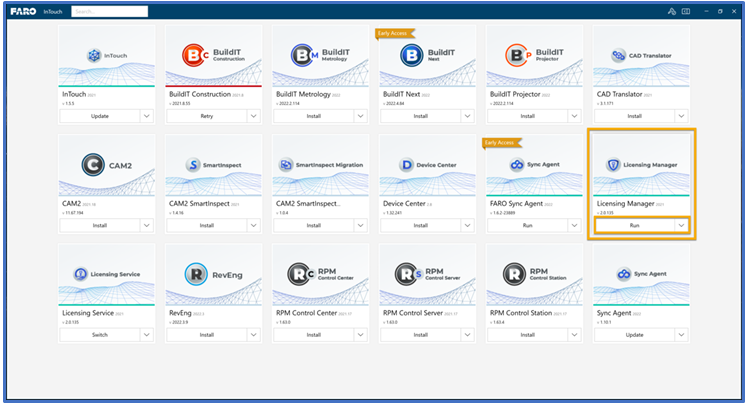
Agregar una nueva licencia
-
Abra el Administrador de licencias.
-
En la cinta, haga clic en Activar.
-
En el campo Clave de producto , introduzca la clave de producto y haga clic en Activar.
-
Espere unos momentos para que se active su licencia.
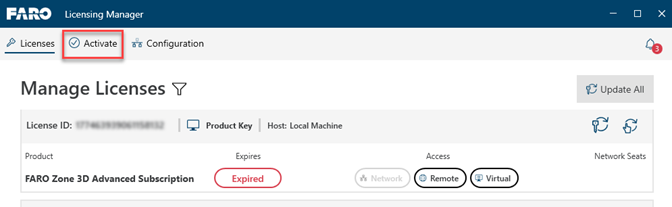
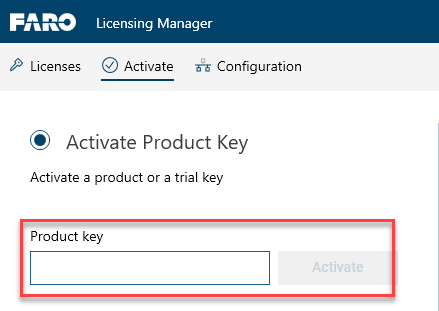
Actualizar una licencia existente en línea
-
Abra el Administrador de licencias y haga clic en Administrar licencias.
-
Haga clic en Actualización de licencia en línea.

El Administrador de licencias intenta actualizar su licencia. Si no puede actualizar su licencia, vuelva a intentar el paso 2. Si no puede actualizar la licencia después de algunos intentos, siga los pasos de la sección Actualización de una licencia existente sin conexión .
-
Una vez actualizada la licencia, la licencia actualizada aparece en la lista. Además, aparece un nuevo mensaje de notificación en
 Notificaciones en la esquina superior derecha del panel del Administrador de licencias .
Notificaciones en la esquina superior derecha del panel del Administrador de licencias .
Actualizar una licencia existente sin conexión
Una actualización de licencia sin conexión requiere la creación de un archivo de licencia C2V. Deberá hacer esto si:
-
Eliminación de una licencia
-
Modificación de una licencia
-
Activar el software por primera vez en un ordenador que no tiene acceso a Internet (también conocido como "activación sin conexión").
Para actualizar una licencia sin conexión:
-
Haga clic en Actualizar licencia sin conexión.
-
Haga clic en el icono C2V y guarde el archivo . C2V a su disco duro.
-
Haga clic en el enlace Ir al portal (se requiere acceso a Internet) y haga clic en Examinar para localizar el archivo C2V que creó en el paso 2.
-
Haga clic en Actualizar.
-
Si se produce un error en el proceso, vuelva a intentar actualizar el C2V.
-
Descargue el archivo zip C2V actualizado.
-
Vuelva a la FARO aplicación Administrador de licencias.
-
Haga clic en Aplicar archivo V2C y elija el archivo . V2C que descargó.
-
La licencia se actualiza a la versión más reciente.

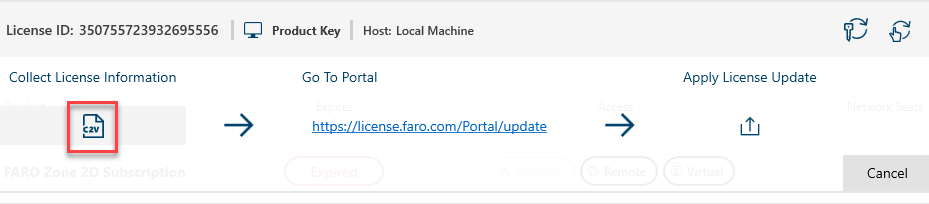
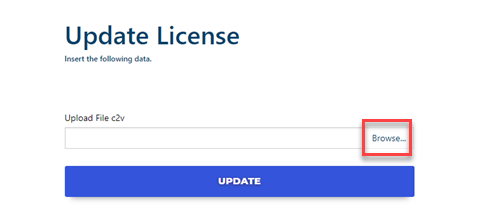
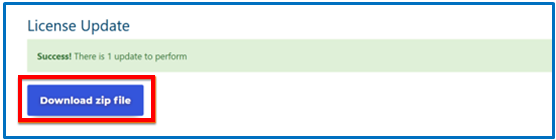
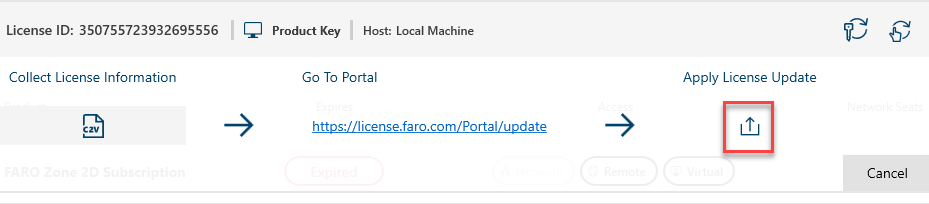
Si no dispone de una conexión a Internet en el ordenador anfitrión, utilice uno de los siguientes métodos para obtener una clave de producto.
-
Correo electrónico - Desde un ordenador con acceso a Internet, envíe un correo electrónico a license@faro.com con su clave de producto como asunto, y el archivo C2V como adjunto.
-
Portal web - Desde un ordenador con acceso a Internet, vaya a http://license.faro.com/Portal/activation. Introduzca la información requerida y adjunte el archivo C2V.
